- Unity ユーザーマニュアル 2020.3 (LTS)
- Unity を使用する
- Unity のインターフェース
- ワークスペースのカスタマイズ
ワークスペースのカスタマイズ
ビューのタブをドラッグして、ビューの Layout をカスタマイズできます。既存のウィンドウの Tab Area にタブをドロップすると、既存のタブの脇にタブが追加されます。また、Dock Zone にタブをドロップすることで、新しいウィンドウにビューを追加します。

タブは、メインエディターウィンドウから切り離して、フローティングエディターウィンドウに配置できます。フローティングウィンドウは、メインエディターウィンドウ同様、ビューとタブの配置を含むことができます。
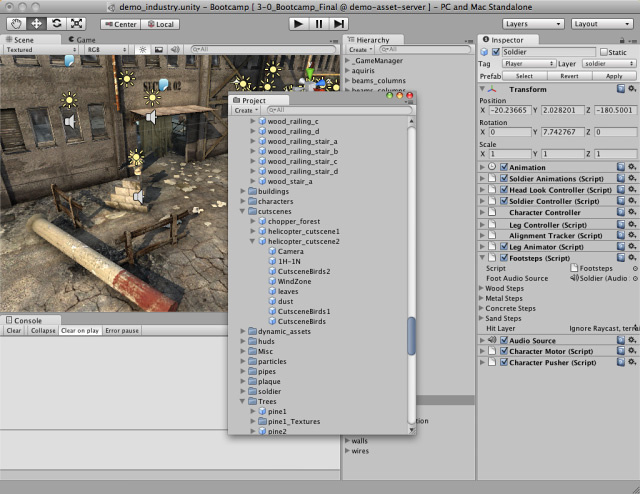
タブのあるビューで作業している場合は常に、「アクティブ」なタブ (フォーカスのあるタブ) の上に薄い青色のストライプが表示されます。
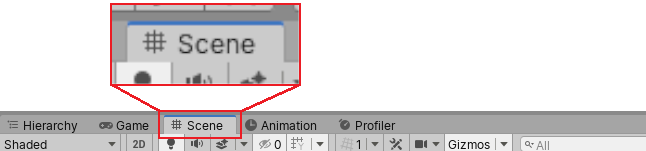
ビューのタブエリアに収まらないほど多くのタブを開くと、小さなナビゲーションの矢印が表示されます。それらをクリックすると、開いたタブをスクロールできます。

いつでも、ビューのタブを右クリックして、Maximize や Close Tab などの追加オプションを表示したり、同じウィンドウに新しいタブを追加することができます。開いているタブをミドルクリックして閉じることもできます。

レイアウトの保存と復元
エディターウィンドウのレイアウトを作成している場合は、レイアウトを保存し、いつでも復元できます。これを行うには、レイアウトドロップダウン (ツールバー上) を展開し、 Save Layout… を選択します。新しいレイアウトに名前を付けて保存し、レイアウトドロップダウンから選択するだけで復元できます。
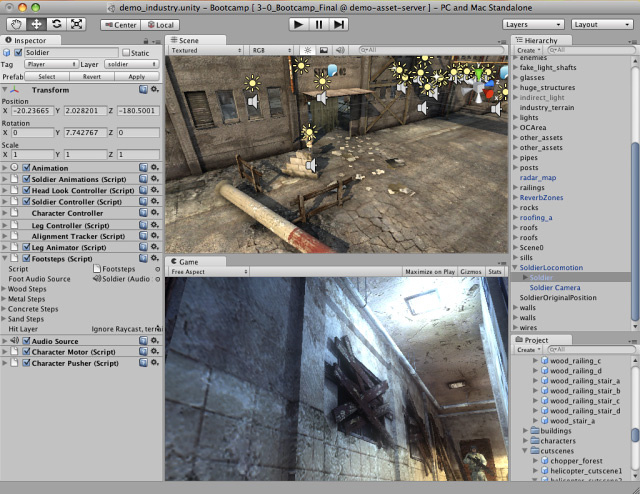
- アクティブタブのストライプとタブスクロールは 2018.3 で追加NewIn2018X
Copyright © 2023 Unity Technologies
优美缔软件(上海)有限公司 版权所有
"Unity"、Unity 徽标及其他 Unity 商标是 Unity Technologies 或其附属机构在美国及其他地区的商标或注册商标。其他名称或品牌是其各自所有者的商标。
公安部备案号:
31010902002961